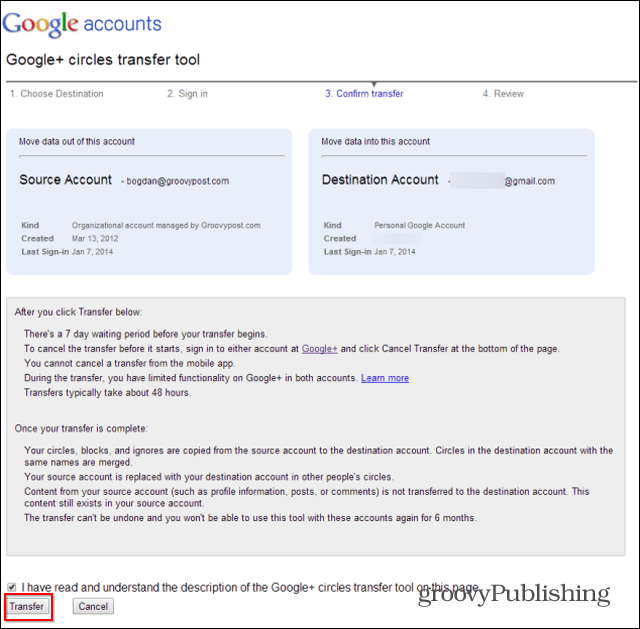Terakhir diperbarui saat

Sama seperti menyimpan bookmark di browser web Anda, Anda juga dapat menyimpan jalur Registry. Inilah cara melakukannya.
Jalur registri Windows bisa sulit untuk diingat yang sering memiliki jalur panjang dan kadang-kadang nama lanjutan. Dengan fungsi favorit Regedit bawaan, Anda dapat menyimpan jalur registri. Semudah Anda menyimpan favorit / bookmark di browser web. Selain itu, mudah untuk mengekspor dan mengimpor kembali jika Anda mengubah atau menginstal ulang komputer di lain waktu.
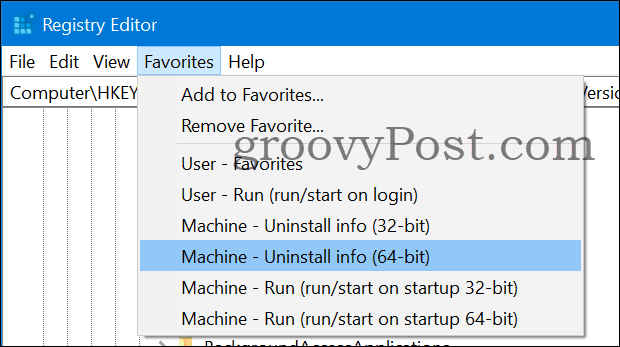
Latar belakang registri
Windows Registry menjadi dikenal luas saat Windows 95 dirilis. Ini adalah basis data hierarkis yang menyimpan pengaturan untuk Windows dan program apa pun. Pra-registrasi pengaturan ini disimpan dalam beberapa yang disebut "file-file berbasis teks" yang membuatnya sulit untuk mendapatkan gambaran umum yang baik. Windows Registry menyimpan semua dalam satu tempat yang terlihat daripada harus melihat ke banyak tempat. RegEdit.exe adalah alat GUI untuk modifikasi, Anda juga dapat memperbarui skrip melalui cmd.exe atau PowerShell. Registri terutama dibangun dengan dua bagian, pengaturan di seluruh mesin, dan pengaturan pengguna.
Favorit Registry
Jalur dan nilai registri terkadang sulit untuk diingat, untungnya ada fungsi favorit bawaan RegEdit.
Setiap kali Anda menjelajah ke jalur registri Anda mungkin perlu lagi di masa depan, cukup pergi Favorit> Tambahkan ke Favorit. Itu menyimpan jalur registri untuk digunakan di masa depan sebagai favorit.

Lokasi Favorit Registry?
Registry Favorites disimpan dalam… registry.
Anda menemukannya di jalur pengguna (HKEY_CURRENT_USER):
Computer \ HKEY_CURRENT_USER \ Software \ Microsoft \ Windows \ CurrentVersion \ Applets \ Regedit \Favorit

Kiat favorit
Ini adalah preferensi pribadi untuk disimpan dalam registri favorit.
Anda dapat menggunakan versi Windows yang lebih baru salin dan tempel jalur registri langsung ke Regedit.
Saya punya beberapa obat generik yang saya sukai, jadi jika ada minat Anda, silakan menggunakannya.
Pengguna - Favorit
Ini adalah jalur registri tempat favorit registri disimpan dan hanya dapat dilihat oleh pengguna yang masuk saat ini.
Di bawah ini adalah perintah cmd.exe untuk dijalankan untuk menambahkan favorit ini:
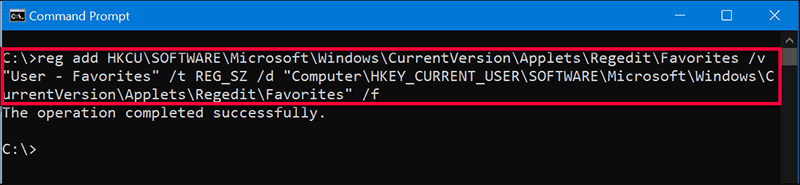
reg tambahkan HKCU \ SOFTWARE \ Microsoft \ Windows \ CurrentVersion \ Applets \ Regedit \ Favorites / v "Pengguna - Favorit" / t REG_SZ / d "Komputer \ HKEY_CURRENT_USER \ SOFTWARE \ Microsoft \ Windows \ CurrentVersion \ Applets \ Regedit \ Favorites" / f
Pengguna - Jalankan (jalankan / mulai saat login)
Entri di jalur ini dijalankan secara otomatis setiap kali Anda masuk. Karenanya Malware sering mencoba menempatkan dirinya di sana.
Di bawah ini adalah perintah cmd.exe untuk dijalankan untuk menambahkan favorit ini:
reg tambahkan HKCU \ SOFTWARE \ Microsoft \ Windows \ CurrentVersion \ Applets \ Regedit \ Favorites / v "Pengguna - Jalankan (jalankan / mulai saat login) "/ t REG_SZ / d "Computer \ HKEY_CURRENT_USER \ Software \ Microsoft \ Windows \ CurrentVersion \ Run" / f
Mesin - Copot info (32-bit)
Menunjukkan informasi perangkat lunak 32-bit, ini adalah tempat Tambah / Hapus Program membaca data. Misalnya, Anda dapat menemukan untaian penghapusan tautan di sini. Entri ini hanya berfungsi pada Windows 64-bit untuk aplikasi 32-bit.
Di bawah ini adalah perintah cmd.exe untuk dijalankan untuk menambahkan favorit ini:
reg tambahkan HKCU \ SOFTWARE \ Microsoft \ Windows \ CurrentVersion \ Applets \ Regedit \ Favorites / v "Machine - Hapus info (32-bit) "/ t REG_SZ / d "Komputer \ HKEY_LOCAL_MACHINE \ SOFTWARE \ Wow6432Node \ Microsoft \ Windows \ CurrentVersion \ Uninstall" / f
Mesin - Copot info (64-bit)
Menunjukkan informasi perangkat lunak 64-bit, itu adalah tempat Tambah / Hapus Program membaca data. Misalnya, Anda dapat menemukan untaian penghapusan tautan di sini. Jika mesin Anda adalah OS 32-bit, cukup hapus bagian (64-bit) dalam namanya.
Di bawah ini adalah perintah cmd.exe untuk dijalankan untuk menambahkan favorit ini:
reg tambahkan HKCU \ SOFTWARE \ Microsoft \ Windows \ CurrentVersion \ Applets \ Regedit \ Favorites / v "Machine - Uninstall info (64-bit) "/ t REG_SZ / d "Computer \ HKEY_LOCAL_MACHINE \ SOFTWARE \ Microsoft \ Windows \ CurrentVersion \ Uninstall" / f
Mesin - Jalankan (jalankan / mulai saat startup 32-bit)
Entri di jalur ini adalah executable 32-bit yang dimulai setiap kali mesin dinyalakan, jalur registri ini hanya berfungsi pada Windows 64-bit.
Di bawah ini adalah perintah cmd.exe untuk dijalankan untuk menambahkan favorit ini:
reg tambahkan HKCU \ SOFTWARE \ Microsoft \ Windows \ CurrentVersion \ Applets \ Regedit \ Favorites / v "Mesin - Jalankan (jalankan / mulai startup 32-bit) "/ t REG_SZ / d "Komputer \ HKEY_LOCAL_MACHINE \ SOFTWARE \ Wow6432Node \ Microsoft \ Windows \ CurrentVersion \ Run" / f
Mesin - Jalankan (jalankan / mulai saat startup 64-bit)
Entri di jalur ini menampilkan executable 64-bit yang mulai setiap kali mesin dinyalakan. Jika mesin Anda adalah OS 32-bit, cukup hapus bagian (64-bit) dalam namanya.
Di bawah ini adalah perintah cmd.exe untuk dijalankan untuk menambahkan favorit ini:
reg tambahkan HKCU \ SOFTWARE \ Microsoft \ Windows \ CurrentVersion \ Applets \ Regedit \ Favorites / v "Mesin - Jalankan (jalankan / mulai saat startup 64-bit) "/ t REG_SZ / d" Komputer \ HKEY_LOCAL_MACHINE \ SOFTWARE \ Microsoft \ Windows \ CurrentVersion \ Run " / f
Jika Anda tidak melihat favorit dalam tampilan editor, pilih simpul favorit dan langsung ke menu Lihat> Refresh dan mereka akan muncul.
Ekspor Favorit Registry
Untuk ekspor registri favorit untuk digunakan di komputer lain, jelajahi Favorit simpul dalam registri dan klik kanan pada node Favorites dan pilih Ekspor.
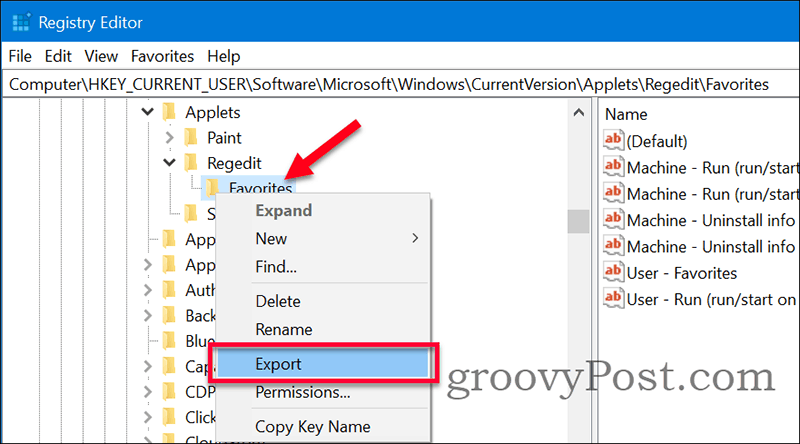
Simpan ekspor ke a .reg file di lokasi yang diketahui. Untuk mengimpor Favorit Registry, salin file ke mesin (atau profil pengguna pada mesin yang sama). Buka file dan terima untuk menggabungkannya dan impor harus berhasil.
Catatan
Registry Favorit dapat bermanfaat jika Anda sering menggunakan alat RegEdit. Alih-alih menyimpan jalur registri yang panjang dalam file teks, simpan jalur tersebut sebagai favorit di dalam registri itu sendiri.
Misalnya, jika Anda ingin menonaktifkan Cortana di Windows 10 oleh registri, itu bisa menjadi ide yang baik untuk favorit bahwa jalur registri jika Anda perlu kembali dan mengaktifkannya kembali nanti.
Jika Anda memiliki pertanyaan tentang favorit registri, bergabunglah dengan diskusi di Forum Windows 10.
Apa itu Modal Pribadi? Ulasan 2019 Termasuk Bagaimana Kita Menggunakannya untuk Mengelola Uang
Apakah Anda pertama kali memulai dengan berinvestasi atau menjadi pedagang berpengalaman, Personal Capital memiliki sesuatu untuk semua orang. Berikut ini adalah ...